
时间:2021-01-02 07:20:54 来源:www.win10xitong.com 作者:win10
一些用户在使用系统的时候遇到过win10的问题,推测还会有一些网友也会遇到同样的问题,那我们该如何是好呢?解决这个问题的步骤如下:1.打开我的电脑,然后选择要优化的盘符,右键点击该盘符,在弹出菜单中选择“属性”菜单项2.这时会打开硬盘分区的属性窗口,然后在窗口中点击“工具”标签即可很快速的解决了。下面我们一起来看下详细的win10的具体处理措施。
具体方法:
1.打开我的电脑,选择要优化的驱动器号,右键单击该驱动器号,然后从弹出菜单中选择“属性”菜单项
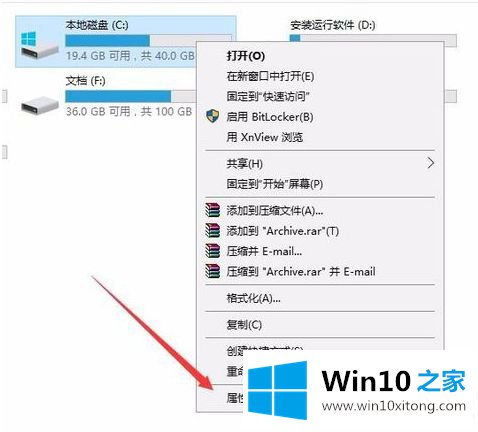
2.此时,硬盘分区的属性窗口将打开,然后单击窗口中的“工具”选项卡
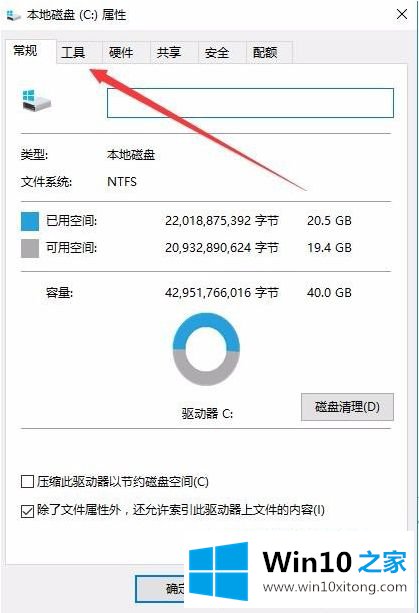
3.在打开的窗口中找到“优化并整理驱动器碎片”项目,然后单击下面的“优化”按钮
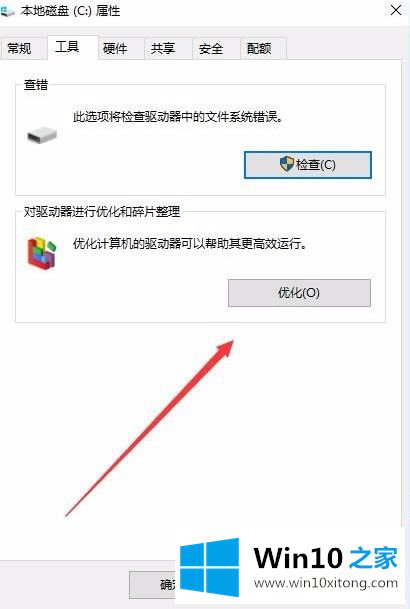
4.此时,将打开“优化驱动器”窗口,在此选择要优化的驱动器号,然后单击右下角的“优化”按钮
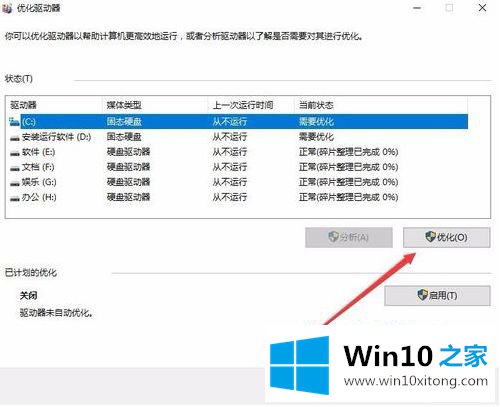
5.优化完成后,会显示上次优化时间,以及之前当前硬盘状态是否正常
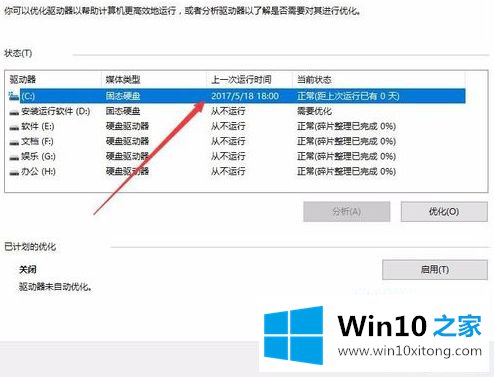
6.如果怕下次忘记优化,或者觉得优化比较麻烦,可以设置系统自动优化,只需点击窗口底部的“启用”按钮即可
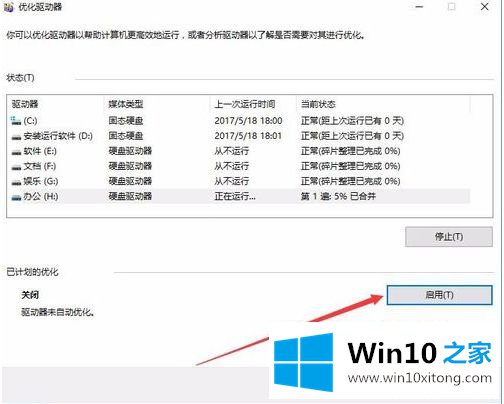
7.此时会弹出优化驱动窗口,选择“按计划运行”前的复选框,然后在频率项中设置自动优化周期。接下来,单击“选择”按钮,在窗口中选择要自动优化的驱动器号,最后单击“确定”按钮

8.设置成功,以后系统会根据设置自动优化,无需人工操作。
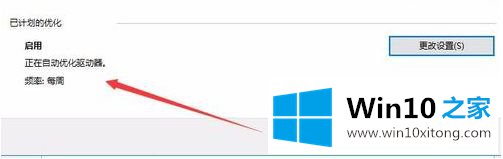
以上是win10机械硬盘加载的慢操作方法,希望对大家有帮助。
上边的方法教程就是有关win10的具体处理措施,我们非常感谢大家对我们网站的支持,谢谢。